石墨文档没有访问权限怎么办 石墨文档没有访问权限原因
更新日期:2023-05-12 08:37:07
来源:互联网
很多用户都会使用石墨文档来共享工作文档,但是有的时候会遇到石墨文档没有访问权限的情况,这应该怎么办呢?出现这种情况可能是因为分享者在分享时的设置导致的,可以让分享者按照以下步骤操作,再次分享文档给你,应该可以成功访问文档了。
石墨文档没有访问权限怎么办
首先,在电脑上打开石墨文档。
在石墨文档的右上角,点击新建。
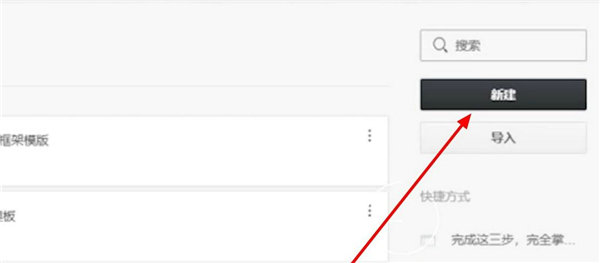
点击文档。
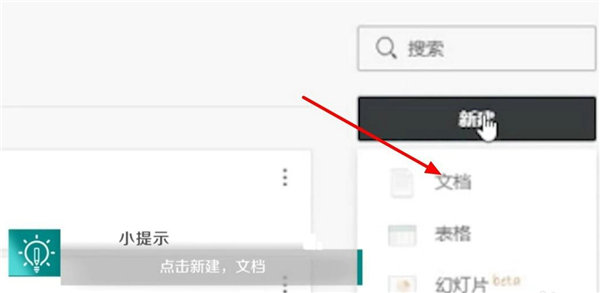
这时候就进入了编辑页面。
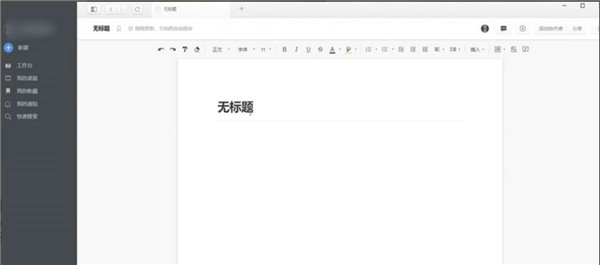
在编辑页面中进行编辑。
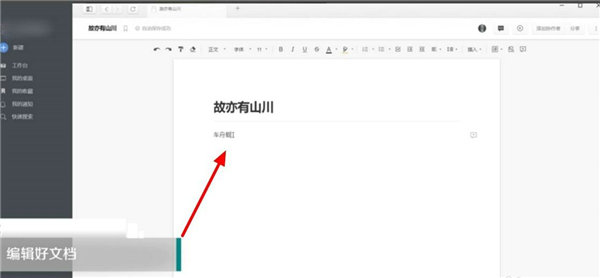
确定编辑好之后,点击右上角的分享选项。
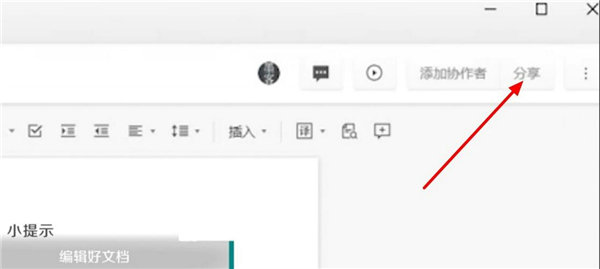
把获得链接的人都可以访问开关按钮打开。
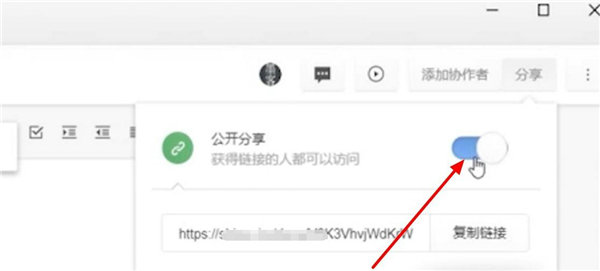
点击复制链接。
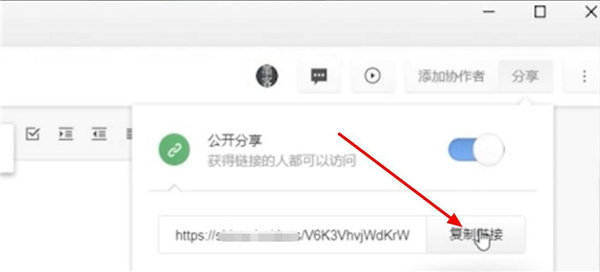
在链接权限中,点击只能阅读。

最后,把链接发给要访问文档的人即可。
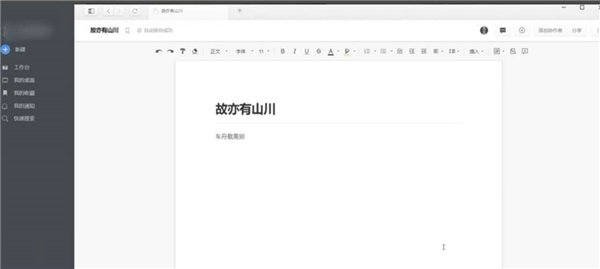
所以如果出现石墨文档没有访问权限的问题,主要是由于文档分享权限设置有误导致的,大家可以在分享中设置更多权限给协同办公人员。
常见问题
- 知乎小说免费阅读网站入口在哪 知乎小说免费阅读网站入口分享365443次
- 知乎搬运工网站最新入口在哪 知乎盐选文章搬运工网站入口分享218670次
- 知乎盐选小说免费网站推荐 知乎盐选免费阅读网站入口分享177210次
- 原神10个纠缠之缘兑换码永久有效 原神10个纠缠之缘兑换码2024最新分享96861次
- 羊了个羊在线玩入口 游戏羊了个羊链接在线玩入口70746次
- 在浙学网页版官网网址 在浙学官方网站入口66419次
- 王者荣耀成年账号退款教程是什么?王者荣耀成年账号可以退款吗?64796次
- 地铁跑酷兑换码2024永久有效 地铁跑酷兑换码最新202458573次
- paperpass免费查重入口58502次
- 蛋仔派对秒玩网址入口 蛋仔派对秒玩网址入口分享57701次

